컴퓨터를 사용하고 있는데 갑자기 프로그램이 멈춰 버리는 경우가 있습니까?먹통이 돼서 키보드가 작동하지 않을 때도 있어요!이런 경우 컴퓨터 프로그램을 자동 종료해야 합니다!일반적으로 PC 자체를 재부팅하는 방법을 가장 많이 사용합니다!그러나 이 방법을 계속 사용할 경우에는 마더보드나 하드에 무리를 줄 수 있으므로 가능한 피하는 것이 좋습니다!그럼 위의 문제가 발생하면 어떻게 해결하면 될까요? 같이 알아봐요~^^

먼저 작업관리자에 의한 컴퓨터 프로그램 자동 종료 방법입니다!이때 작업관리자란 현재 Windows OS 내에서 활동 중인 모든 프로그램을 확인하고 동작을 제어할 수 있는 기능입니다! 작업관리자에서 종료시킬 프로그램을 선택하시고 오른쪽 하단의 작업종료를 눌러주세요~!각 프로그램 내에서도 일부만 끝낼 수도 있지만 앱은 전체를 한번에 끄셔야 합니다!
그럼 작업 관리자는 어떻게 시작해야 할까요?컴퓨터가 멈춰서 작동하지 않으면 몇 가지 방법을 안내해 드리겠습니다!첫 번째 방법은 창 하단의 작업 막대를 마우스 오른쪽 버튼으로 클릭하여 작업 관리자를 실행하는 방법입니다!하지만 오류로 인해 작업표시바가 꺼지는 경우도 있으니 이점 유의해서 실행하시면 됩니다!둘째, 단축키를 사용하는 방법으로 <Ctrl+Alt+Delete>를 동시에 누르면 운영체제 부팅을 다시 실행하여 작업관리자를 실행할 수 있습니다!

단축키<윈도우키+X>누르면 퀵링크 메뉴가 화면 왼쪽 하단에 팝업 됩니다~!이때 작업 관리자를 선택하여 실행하기만 하면 됩니다!마지막 단축키에서는 <Ctrl+Shift+Esc>에서 Tast Manager만 표시할 수 있으니 참고해주세요!작업관리자를 통해 컴퓨터 프로그램을 강제 종료하는 방법에 대해 함께 알아보았는데요~!먹통이 됐을 때 절대 당황하지 마시고 간단한 방법으로 해결하시면 됩니다!
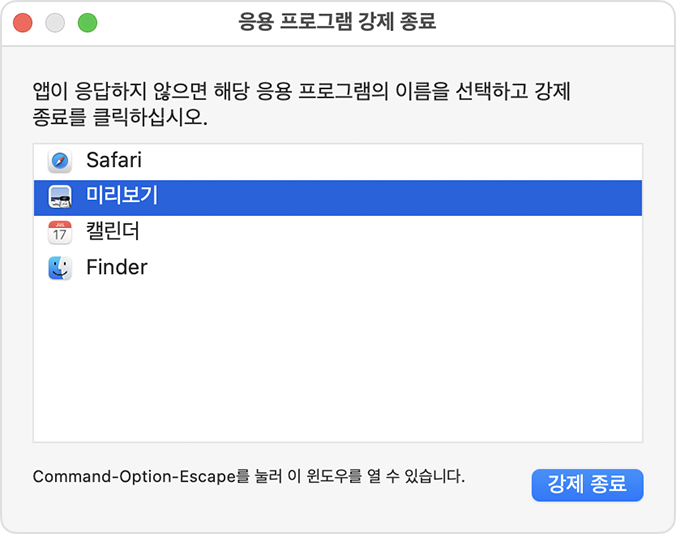
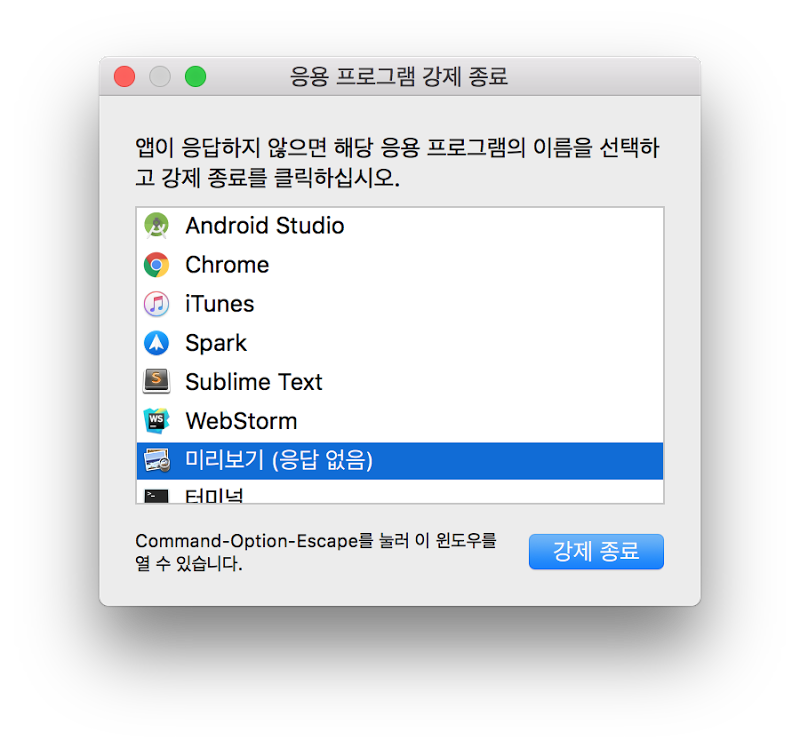



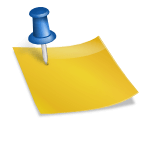
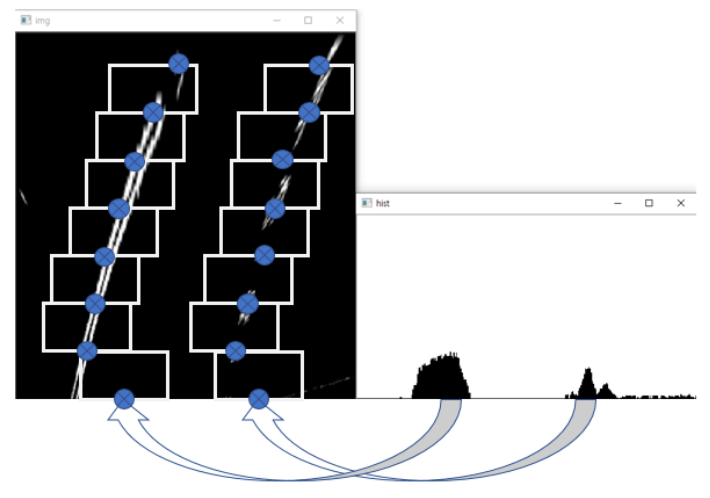
![[Python Django] パイソンジャンゴ - MVT:HTMLテンプレートタグ、フィルター [Python Django] パイソンジャンゴ - MVT:HTMLテンプレートタグ、フィルター](https://blog.kakaocdn.net/dn/chYucM/btqPTCW6C5F/ZYJWjXLmXc7REt9WmKDeEk/img.jpg)

